آموزش کار با ListView در اندروید
لیستها یکی از اجزای پرکاربرد در طراحی نرمافزارها و بهخصوص برنامههای موبایلی محسوب میشود. در اندروید Widget ای با نام ListView داریم که برای پیادهسازی لیستها استفاده میشود. در این آموزش به معرفی این ویجت و نحوه پیادهسازی دو نوع لیست ویو ساده و سفارشی در قالب یک پروژه اندرویدی میپردازیم.
ListView چیست؟
به نام خدا. ListView یکی از ویجت های پرکاربرد در اپلیکیشن های اندروید است. همانطور که از نام آن پیداست، برای نمایش لیست بکار می رود.
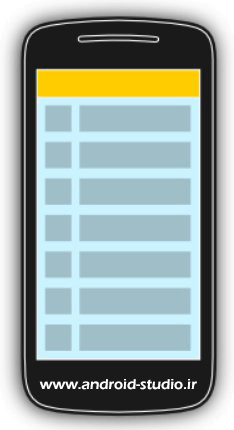
در واقع ListView لیستی از آیتم ها را نمایش می دهد که قابل Scroll بوده و محدودیتی در تعداد آیتم ها ندارد. از نمونه های کاربردی می توان به لیست مخاطبین تلفن همراه، لیست ایمیلها و یا لیست شهرها به همراه اطلاعات آب و هوایی مربوط به آنها در یک اپلیکیشن هواشناسی اشاره کرد.
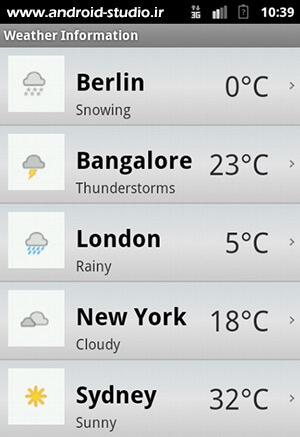
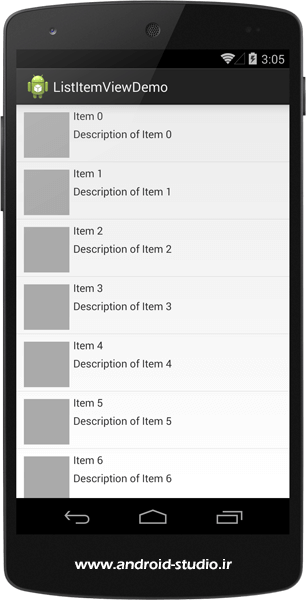
در ListView امکان شخصی سازی وجود دارد و آیتم ها از ساده ترین حالت یعنی یک text تا یک آیتم پیچیده (ترمیبی از تصویر، متن، لینک و…) قابل پیاده سازی هستند. داده ها از منابعی مانند آرایه ها و دیتابیس به ListView منتقل و نمایش داده می شوند.
البته در متریال دیزاین یک جایگزین با نام RecyclerView برای ListView معرفی شده که مدیریت آن ساده تر بوده و عملکرد بهتری نیز نسبت به ListView دارد. با اینحال لازم دانستم این ویجت را در حد ضرورت معرفی کنم.
در این مبحث، ListView در قالب دو پروژه مجزا بررسی می شود که پروژه اول یک ListView ساده و پروژه دوم یک Custom ListView (سفارشی) است.
ListView ساده
یک پروژه با نام SimpleListView و یک Empty Activity در اندروید استودیو ایجاد می کنم.
ابتدا لازم است یک ویجت از نوع ListView به Layout اکتیویتی اضافه کنم که علاوه بر اضافه کردن دستی در محیط Editor، در محیط Design نیز به راحتی با Drag & Drop کردن ListView از Pallete به روی صفحه Preview (یا قسمت Component Tree و در زیر RelativeLayout) به لایه اضافه می شود. سپس برای ویجت یک ID تعریف می کنم. پس از تعریف ID، یک لیست نمایشی به صفحه Preview اضافه می شود که صرفا نمایشی است و فعلا با اجرا روی دیوایس یا شبیه ساز، لیستی نمایش داده نمی شود.

activity_main.xml
<?xml version="1.0" encoding="utf-8"?>
<RelativeLayout xmlns:android="http://schemas.android.com/apk/res/android"
xmlns:tools="http://schemas.android.com/tools"
android:layout_width="match_parent"
android:layout_height="match_parent"
tools:context="ir.android_studio.simplelistview.MainActivity">
<ListView
android:id="@+id/list_view"
android:layout_width="match_parent"
android:layout_height="match_parent"
android:layout_alignParentStart="true"
android:layout_alignParentTop="true" />
</RelativeLayout>
سپس ویجت ListView را مانند سایر ویجت هایی که قبلا کار کردیم، در اکتیویتی تعریف می کنم:
MainActivity.java
package ir.android_studio.simplelistview;
import android.support.v7.app.AppCompatActivity;
import android.os.Bundle;
import android.widget.ListView;
public class MainActivity extends AppCompatActivity {
ListView mListView;
@Override
protected void onCreate(Bundle savedInstanceState) {
super.onCreate(savedInstanceState);
setContentView(R.layout.activity_main);
mListView = findViewById(R.id.list_view);
}
}
برای تعریف یک ویجت یا view از متد findViewById استفاده میکنیم. بهعبارتدیگر، با استفاده از این متد، ارتباط بین view های یک layout و اکتیویتی برقرار میشود.
ترجمه تحتالفضی این متد برابر است با “پیدا کردن ویو با آیدی”. یعنی با استفاده از id که برای هر ویو در layout تعریف کردیم میتوانیم در کلاس اکتیویتی به آن دسترسی داشته باشیم.
در ادامه یک آرایه تعریف می کنم و سپس به واسطه Adapter مقادیر آرایه را به ListView انتقال می دهم:
package ir.android_studio.simplelistview;
import android.support.v7.app.AppCompatActivity;
import android.os.Bundle;
import android.widget.ArrayAdapter;
import android.widget.ListView;
public class MainActivity extends AppCompatActivity {
ListView mListView;
String[] mobileBrands;
@Override
protected void onCreate(Bundle savedInstanceState) {
super.onCreate(savedInstanceState);
setContentView(R.layout.activity_main);
mListView = findViewById(R.id.list_view);
mobileBrands = new String[] {"LG", "Samsung", "Apple", "Sony", "Huawei",
"HTC", "Motorola"};
ArrayAdapter<String> mAdapter = new ArrayAdapter<String>(this,
android.R.layout.simple_list_item_1, mobileBrands);
mListView.setAdapter(mAdapter);
}
}
به کد بالا دقت کنید. ابتدا یک آرایه از جنس String[] با نام mobileBrands ساخته و چند مقدار شامل نام برندها را در آرایه قرار داده ام. سپس برای انتقال و نمایش آرایه ها در ویجت ListView به یک Adapter نیاز داریم. یک نمونه با نام دلخواه mAdapter از کلاس ArrayAdapter و نوع String ایجاد کردم که سه پارامتر ورودی نیاز دارد:
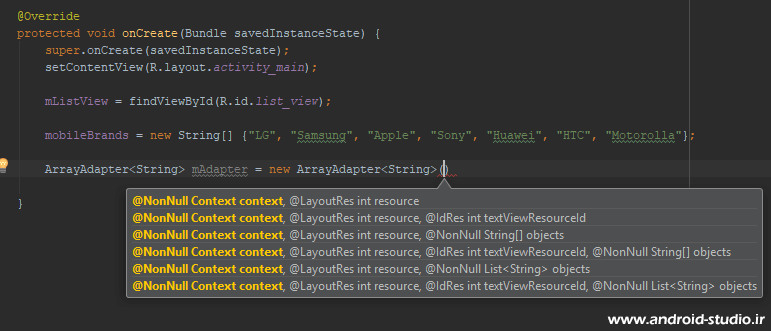
پارامتر اول Context است که مطابق گذشته this وارد می کنم. چون تصمیم دارم لیست در همین اکتیویتی اجرا شود. پارامتر بعدی layout ای است که داده ها در قالب آن به ترتیب و زیر هم به ListView فرستاده می شوند. من فعلا ساده ترین کار را انجام می دهم. یعنی استفاده از layout پیش فرض اندروید با نام simple_list_item_1:
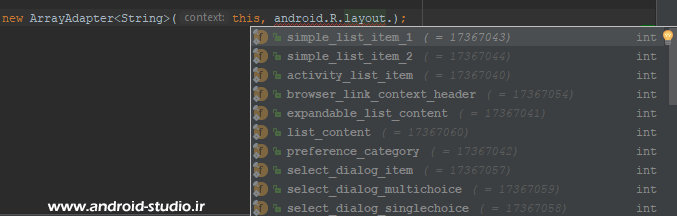
پارامتر سوم هم مربوط به نام آرایه می شود. یعنی mobileBrands.
Adapter ما کامل شد. در مرحله نهایی توسط متد setAdapter داده ها از mAdapter به ListView ارسال می شود. پروژه را اجرا می کنم:
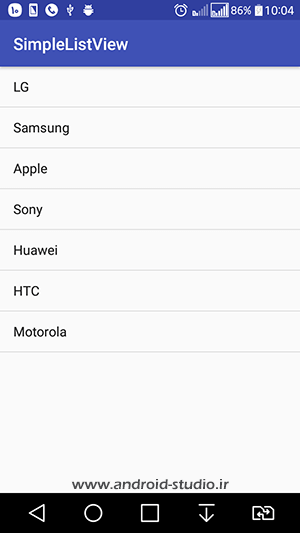
مشاهده می کنید لیست به درستی ساخته شده و داده های موجود در آرایه به ساده ترین شکل ممکن زیر یکدیگر قرار گرفته اند.
چند داده دیگر به آرایه اضافه می کنم تا اسکرول شدن لیست را نشان دهم:
mobileBrands = new String[] {"LG", "Samsung", "Apple", "Sony", "Huawei", "HTC", "Motorola",
"ZTE", "Nokia", "ASUS", "Alcatel", "Xiaomi", "Archos", "Lenovo", "OnePlus", "OPPO"};
با اجرای مجدد پروژه، آیتم های جدید به لیست اضافه شده که با اسکرول کردن صفحه، به همه آیتم ها دسترسی داریم:
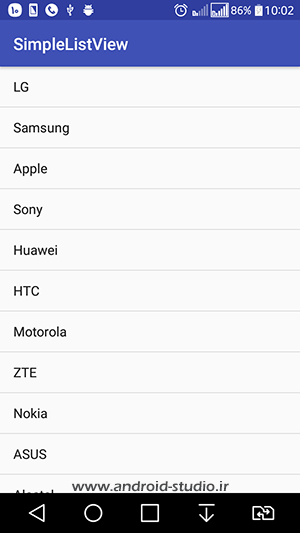
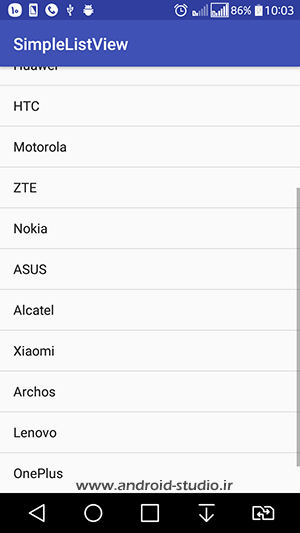
کلید Ctrl را نگه داشته و روی simple_list_item_1 کلیک کنید:

فایل simple_list_item_1.xml در تب جدید باز می شود:
<?xml version="1.0" encoding="utf-8"?>
<!-- Copyright (C) 2006 The Android Open Source Project
Licensed under the Apache License, Version 2.0 (the "License");
you may not use this file except in compliance with the License.
You may obtain a copy of the License at
http://www.apache.org/licenses/LICENSE-2.0
Unless required by applicable law or agreed to in writing, software
distributed under the License is distributed on an "AS IS" BASIS,
WITHOUT WARRANTIES OR CONDITIONS OF ANY KIND, either express or implied.
See the License for the specific language governing permissions and
limitations under the License.
-->
<TextView xmlns:android="http://schemas.android.com/apk/res/android"
android:id="@android:id/text1"
android:layout_width="match_parent"
android:layout_height="wrap_content"
android:textAppearance="?android:attr/textAppearanceListItemSmall"
android:gravity="center_vertical"
android:paddingStart="?android:attr/listPreferredItemPaddingStart"
android:paddingEnd="?android:attr/listPreferredItemPaddingEnd"
android:minHeight="?android:attr/listPreferredItemHeightSmall" />
مشاهده می کنید فقط یک TextView درون این فایل قرار داده شده با تعدادی خاصیت جهت استایل دهی نحوه نمایش آیتم ها. Layout ای که در ArrayAdapter به عنوان دومین پارامتر ورودی معرفی می کنیم، برای یک آیتم طراحی شده که Adapter تک تک داده ها را در این layout تکرار کرده و به ListView می فرستند که نتیجه اش همان چیزی می شود که با اجرای پروژه می بینیم. یعنی یک لیست از داده ها. جهت درک ساده تر این موضوع، به جای استفاده از لایه ی پیش فرض اندروید، یک لایه به پروژه اضافه می کنم:
راست کلیک روی فولدر layout و گزینه Layout resource file
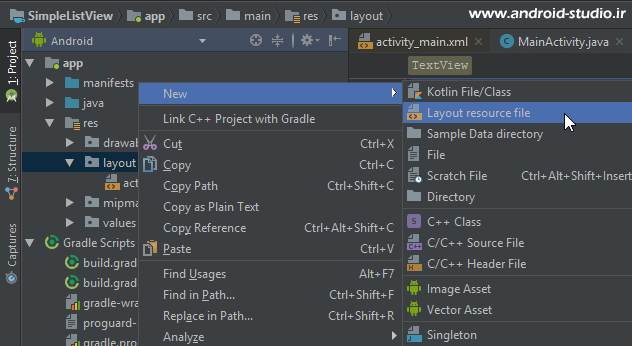
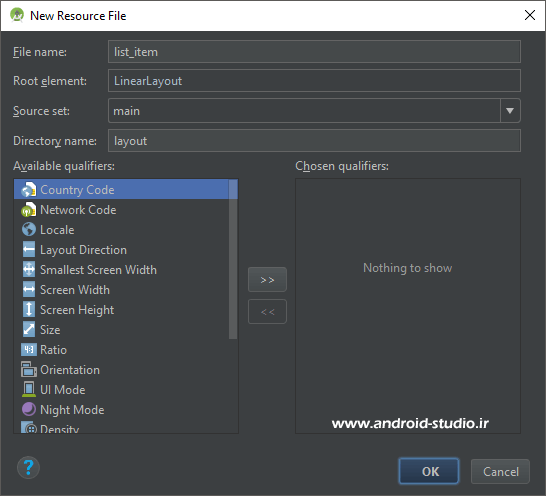
یک لایه جدید با نام دلخواه list_item.xml به پروژه و فولدر layout اضافه شد. یک TextView به لایه اضافه می کنم:
<?xml version="1.0" encoding="utf-8"?>
<LinearLayout xmlns:android="http://schemas.android.com/apk/res/android"
android:orientation="vertical" android:layout_width="match_parent"
android:layout_height="match_parent">
<TextView
android:layout_width="match_parent"
android:layout_height="wrap_content"
android:id="@+id/text_view"/>
</LinearLayout>
حالا در ArrayAdapter لایه جدید را جایگزین لایه پیش فرض می کنم:
ArrayAdapter<String> mAdapter = new ArrayAdapter<String>(this, R.layout.list_item, R.id.text_view, mobileBrands );
layout قبل از لایه های موجود در SDK اندروید بود که با android.R.layout قابل دسترسی است اما لایه جدید درون پروژه ما قرار دارد بنابراین با R.layout تعریف می شود. در اینجا یک پارامتر به ArrayAdapter اضافه می شود که مربوط به آی دی TextView است که من آی دی text_view را برای ویجت TextView درنظر گرفته بودم.
پروژه را اجرا می کنم:
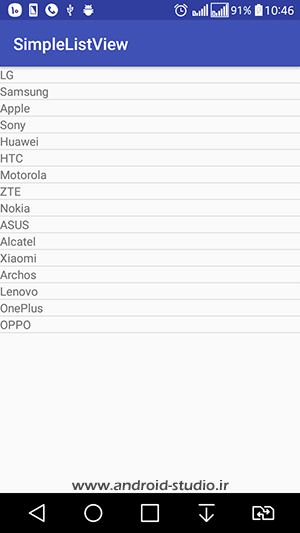
حالا TextView را به سلیقه خود می توانیم تغییر دهیم:
<?xml version="1.0" encoding="utf-8"?>
<LinearLayout xmlns:android="http://schemas.android.com/apk/res/android"
android:orientation="vertical" android:layout_width="match_parent"
android:layout_height="match_parent">
<TextView
android:layout_width="match_parent"
android:layout_height="wrap_content"
android:id="@+id/text_view"
android:textColor="#4edc1f"
android:padding="10dp"
android:textSize="20sp"/>
</LinearLayout>
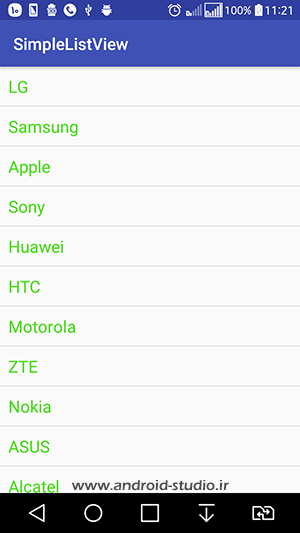
برای ویجت ListView هم چندین خاصیت معرفی شده. به عنوان مثال با استفاده از divider و dividerHeight میتوان رنگ و ارتفاع خط جداکننده آیتم ها را تعیین کرد:
<?xml version="1.0" encoding="utf-8"?>
<RelativeLayout xmlns:android="http://schemas.android.com/apk/res/android"
xmlns:tools="http://schemas.android.com/tools"
android:layout_width="match_parent"
android:layout_height="match_parent"
tools:context="ir.android_studio.simplelistview.MainActivity">
<ListView
android:id="@+id/list_view"
android:layout_width="match_parent"
android:layout_height="match_parent"
android:layout_alignParentStart="true"
android:layout_alignParentTop="true"
android:divider="#36b3c4"
android:dividerHeight="3dp"/>
</RelativeLayout>
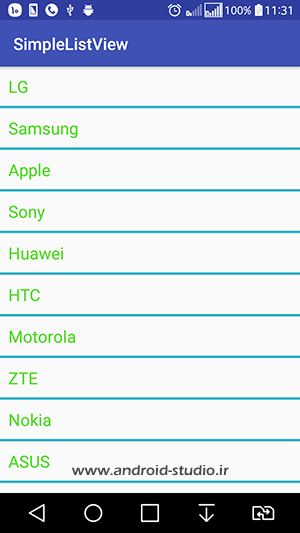
خاصیت دیگری برای این ویجت با نام entries معرفی شده است. تا اینجا ما آرایه را از یک کلاس جاوا به لایه رابط کاربری منتقل کردیم. اما راه دیگری هم برای تعریف آرایه وجود دارد که ممکن است در برخی مواقع گزینه مناسبتر و ساده تری نسبت به استفاده از جاوا باشد. با استفاده از خاصیت entries این امکان فراهم می شود تا بتوانیم آرایه را از یک فایل xml دریافت کنیم.
ابتدا خطهای اضافی در MainActivity.java را حذف می کنم تا فقط کد مربوط به اتصال ListView به اکتیویتی باقی بماند:
package ir.android_studio.simplelistview;
import android.support.v7.app.AppCompatActivity;
import android.os.Bundle;
import android.widget.ListView;
public class MainActivity extends AppCompatActivity {
ListView mListView;
@Override
protected void onCreate(Bundle savedInstanceState) {
super.onCreate(savedInstanceState);
setContentView(R.layout.activity_main);
mListView = findViewById(R.id.list_view);
}
}
سپس یک فایل با نام arrays.xml به دایرکتوری values پروژه اضافه می کنم:
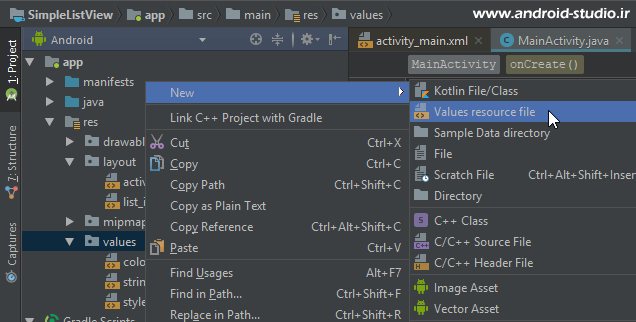

داخل arrays.xml یک تگ array با نام دلخواه names ساخته و تعدادی آیتم به آن اضافه نمودم:
<?xml version="1.0" encoding="utf-8"?>
<resources>
<array name="names">
<item>Mahdi</item>
<item>Mostafa</item>
<item>Zahra</item>
<item>Fateme</item>
<item>Arman</item>
</array>
</resources>
حالا کافیست به واسطه خاصیت entries این آرایه را به ListView متصل کنم:
<ListView
android:id="@+id/list_view"
android:layout_width="match_parent"
android:layout_height="match_parent"
android:layout_alignParentStart="true"
android:layout_alignParentTop="true"
android:divider="#36b3c4"
android:dividerHeight="3dp"
android:entries="@array/names"/>
با اجرای پروژه آرایه هایی که در xml تعریف کردیم، در صفحه نمایش داده می شود:
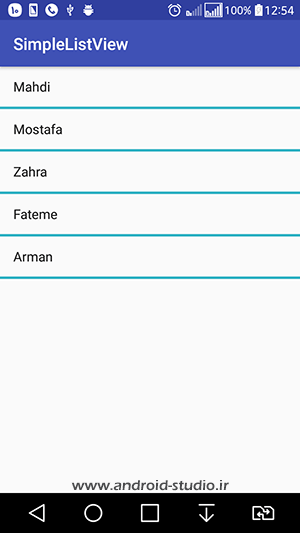
ListView سفارشی
در پروژه قبل یک ListView بسیار ساده ساختیم که فقط یک String را از آرایه دریافت می کرد. در این مرحله یک Custom ListView می سازیم که شامل یک ImageView و چند TextView است.
یک پروژه با نام CustomListView و یک Empty Activity ایجاد می کنم.
مانند پروژه قبل ابتدا یک ویجت از جنس ListView به لایه اکتیویتی اضافه می کنم:
activity_main.xml
<?xml version="1.0" encoding="utf-8"?>
<RelativeLayout xmlns:android="http://schemas.android.com/apk/res/android"
xmlns:tools="http://schemas.android.com/tools"
android:layout_width="match_parent"
android:layout_height="match_parent"
tools:context="ir.android_studio.customlistview.MainActivity">
<ListView
android:id="@+id/list_view"
android:layout_width="match_parent"
android:layout_height="match_parent" />
</RelativeLayout>
سپس یک layout جدید با نام دلخواه list_item.xml به پروژه اضافه کرده و ویجت های مدنظر را در آن قرار می دهم:
<?xml version="1.0" encoding="utf-8"?>
<LinearLayout xmlns:android="http://schemas.android.com/apk/res/android"
android:id="@+id/layout_root"
android:layout_width="match_parent"
android:layout_height="wrap_content"
android:orientation="vertical">
<ImageView
android:id="@+id/img_avatar"
android:layout_width="wrap_content"
android:layout_height="80dp"
android:src="@drawable/avatar_1" />
<TextView
android:id="@+id/txt_name"
android:layout_width="match_parent"
android:layout_height="wrap_content"
android:text="Name" />
<TextView
android:id="@+id/txt_time"
android:layout_width="match_parent"
android:layout_height="wrap_content"
android:text="Time" />
<TextView
android:id="@+id/txt_message"
android:layout_width="match_parent"
android:layout_height="wrap_content"
android:text="Message" />
</LinearLayout>
برای مدیریت ویجت / view ها و ارتباط آنها با عملگرهای جاوا، از کلاسی استفاده می کنیم که اصطلاحا Model نامیده می شود. یک کلاس با نام دلخواه Item.java به پکیج پروژه اضافه می کنم:
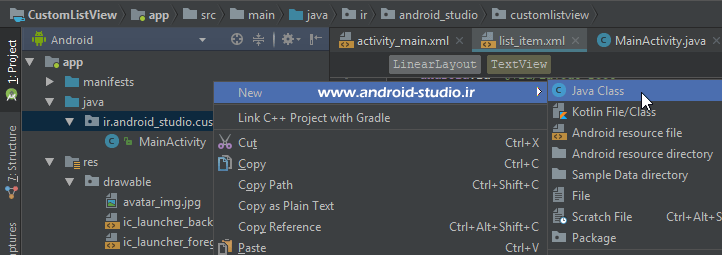
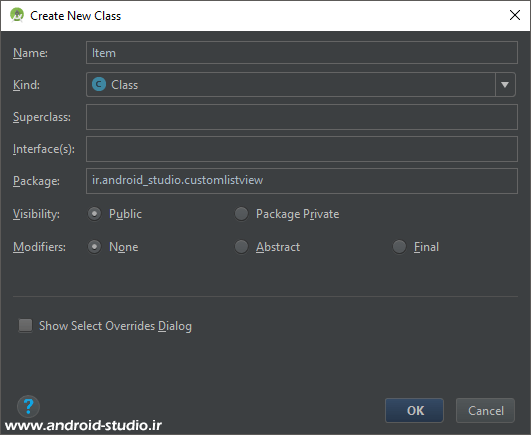
سپس متغیرهای مدنظر را به کلاس اضافه می کنم:
package ir.android_studio.customlistview;
public class Item {
private String imgAvatar;
private String txtName;
private String txtDate;
private String txtMessage;
}
بعد از تعریف متغیرها، نوبت به اضافه کردن Constructor (متد سازنده) می رسد. علاوه بر نوشتن دستی متد سازنده، در اندروید استودیو امکان ساخت خودکار این متد نیز وجود دارد که با راست کلیک روی صفحه و انتخاب گزینه Generate یا کلیدهای ترکیبی alt + insert لیست زیر باز می شود:
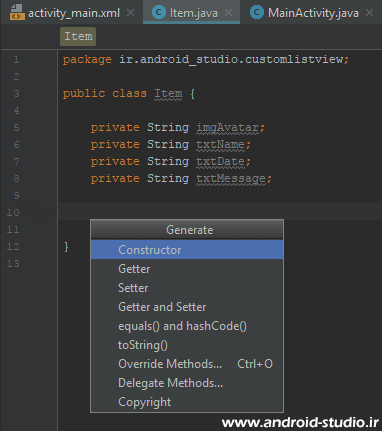
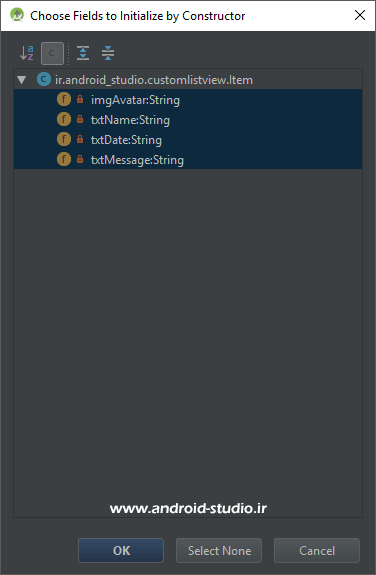
همه موارد را انتخاب کرده، تایید می کنم:
package ir.android_studio.customlistview;
public class Item {
private String imgAvatar;
private String txtName;
private String txtDate;
private String txtMessage;
public Item(String imgAvatar, String txtName, String txtDate, String txtMessage) {
this.imgAvatar = imgAvatar;
this.txtName = txtName;
this.txtDate = txtDate;
this.txtMessage = txtMessage;
}
}
بعد از تعریف متد سازنده، متدهایی را باید به کلاس اضافه کنیم که به Getter and Setter مشهور هستند. مانند متد سازنده، این متدها را نیز می توان هم به صورت دستی و هم خودکار به کلاس اضافه کرد که اینبار در پنجره Generate گزینه Getter and Setter را انتخاب و در مرحله بعد همه موارد را select میکنم:
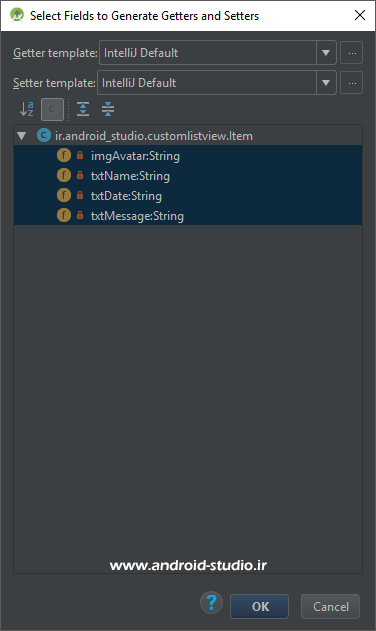
Item.java
package ir.android_studio.customlistview;
public class Item {
private String imgAvatar;
private String txtName;
private String txtDate;
private String txtMessage;
public Item(String imgAvatar, String txtName, String txtDate, String txtMessage) {
this.imgAvatar = imgAvatar;
this.txtName = txtName;
this.txtDate = txtDate;
this.txtMessage = txtMessage;
}
public String getImgAvatar() {
return imgAvatar;
}
public void setImgAvatar(String imgAvatar) {
this.imgAvatar = imgAvatar;
}
public String getTxtName() {
return txtName;
}
public void setTxtName(String txtName) {
this.txtName = txtName;
}
public String getTxtDate() {
return txtDate;
}
public void setTxtDate(String txtDate) {
this.txtDate = txtDate;
}
public String getTxtMessage() {
return txtMessage;
}
public void setTxtMessage(String txtMessage) {
this.txtMessage = txtMessage;
}
}
ملاحظه می کنید برای هر متغیر یک get و یک set ساخته شده که در مجموع برای چهار متغیر هشت متد داریم. نامگذاری متدهای getter و setter با فرمت getVariableName و setVariableName انجام می شود.
در پروژه قبل به دلیل اینکه فقط یک آرایه داشتیم، به سادگی و با استفاده از کلاس ArrayAdapter، درون اکتیویتی یک Adapter ایجاد کردیم. اما در این پروژه تعداد داده ها چهار نوع است بنابراین برای Adapter هم یک کلاس مجزا می سازم. مانند قبل یک کلاس با نام دلخواه CustomAdapter.java به پکیج پروژه اضافه می کنم. این کلاس باید از یک Adapter ارث بری شود. در اندروید چند آداپتر داریم ازجمله ArrayAdapter و BaseAdapter که من دومی را انتخاب می کنم. درضمن ArrayAdapter نیز خودش از BaseAdapter ارث بری شده است.
بعد از extends کردن کلاس CustomAdapter از BaseAdapter اندروید استودیو اخطاری مبنی بر Implement کردن متدهای موردنیاز BaseAdaper اعلام می کند که با کلیک روی علامت اخطار و یا روی بدنه کلاس و کلید ترکیبی alt + Enter، انتخاب گزینه Implement Methods و در نهایت انتخاب هر چهار متد موجود در لیست، متدها به کلاس اضافه می شوند:
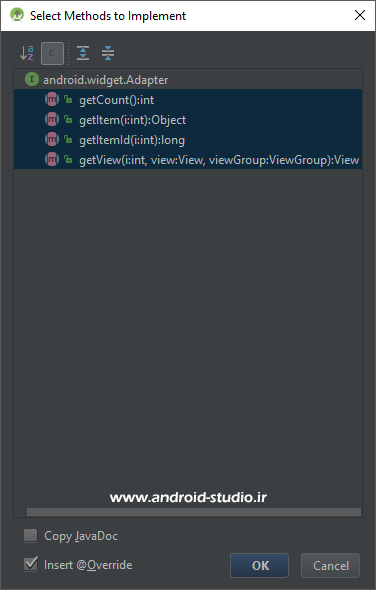
package ir.android_studio.customlistview;
import android.view.View;
import android.view.ViewGroup;
import android.widget.BaseAdapter;
public class CustomAdapter extends BaseAdapter {
@Override
public int getCount() {
return 0;
}
@Override
public Object getItem(int i) {
return null;
}
@Override
public long getItemId(int i) {
return 0;
}
@Override
public View getView(int i, View view, ViewGroup viewGroup) {
return null;
}
}
در مرحله بعد مانند کلاس Item.java متغیرهای موردنیاز و Constructor مربوطه را به کلاس اضافه می کنم:
private Context mContext;
private ArrayList<Item> mItem;
public CustomAdapter(Context mContext, ArrayList<Item> mItem) {
this.mContext = mContext;
this.mItem = mItem;
}
یک متغیر از جنس Context و نام دلخواه mContext و دیگری از جنس ArrayList و نوع Item (کلاسی که خودمان قبلا ساختیم) با نام دلخواه mItem. و سپس نوشتن دستی متد سازنده یا ساخت خودکار آن توسط گزینه Constructor در پنجره Generate.
تا اینجای کار کلاس CustomAdapter به اینصورت تکمیل شد:
package ir.android_studio.customlistview;
import android.content.Context;
import android.view.View;
import android.view.ViewGroup;
import android.widget.BaseAdapter;
import java.util.ArrayList;
public class CustomAdapter extends BaseAdapter {
private Context mContext;
private ArrayList<Item> mItem;
public CustomAdapter(Context mContext, ArrayList<Item> mItem) {
this.mContext = mContext;
this.mItem = mItem;
}
@Override
public int getCount() {
return 0;
}
@Override
public Object getItem(int i) {
return null;
}
@Override
public long getItemId(int i) {
return 0;
}
@Override
public View getView(int i, View view, ViewGroup viewGroup) {
return null;
}
}
سه متد نخست را به اینصورت اصلاح می کنم:
@Override
public int getCount() {
return mItem.size();
}
@Override
public Object getItem(int i) {
return mItem.get(i);
}
@Override
public long getItemId(int i) {
return i;
}
متد getCount از نوع int است و باید تعداد آیتم هایی که قرار است در ListView نمایش داده شود را برگرداند بنابراین می گویم mItem.size() را return کند. getItem هم مکان و یا شماره آیتم فعلی را بر می گرداند (یعنی آیتمی که نوبتش رسیده تا به ListView فرستاده شود).
متد آخر یعنی getView() متد اصلی ماست که پردازش داده ها در این متد صورت می پذیرد. ابتدا کد کامل شده متد را به شما نشان داده و در ادامه به ارائه جزئیات می پردازم:
@Override
public View getView(int i, View view, ViewGroup viewGroup) {
if (view == null) {
view = LayoutInflater.from(mContext).inflate(R.layout.list_item, viewGroup, false);
}
Item currentItem = (Item) getItem(i);
ImageView imgItemAvatar = view.findViewById(R.id.img_avatar);
TextView txtItemName = view.findViewById(R.id.txt_name);
TextView txtItemTime = view.findViewById(R.id.txt_time);
TextView txtItemMessage = view.findViewById(R.id.txt_message);
txtItemName.setText(currentItem.getTxtName());
txtItemTime.setText(currentItem.getTxtDate());
txtItemMessage.setText(currentItem.getTxtMessage());
String mUri = "@drawable/" + currentItem.getImgAvatar();
int imageSource = mContext.getResources().getIdentifier(mUri, null, mContext.getPackageName());
imgItemAvatar.setImageDrawable(ResourcesCompat.getDrawable(mContext.getResources(), imageSource, null));
return view;
}
در قسمت اول یک if داریم که گفته تا زمانی که view برابر null باشد، دستور داخل حلقه را اجرا کن. یعنی تا زمانی که صفحه نمایش جا برای اضافه شدن آیتم جدید به ListView دارد، توسط LayoutInflater یک داده جدید به لایه list_item که حاوی یک ImageView و سه TextView هست بفرست.
در خط بعد از کلاس Item یک نمونه جدید با نام دلخواه currentItem ساختم که توسط getItem(i) موقعیت داده (آیتم) فعلی که در حال اضافه شدن به ListView هست را مشخص می کند. در ادامه ویجت های نمایش داده ها را تعریف می کنم.
در قسمت بعد هم انتقال داده به view انجام می شود.
txtItemName.setText(currentItem.getTxtName());
در خط بالا ابتدا تکست مربوط به Name آیتمِ در حال پردازش گرفته می شود (currentItem.getTxtName)، سپس توسط setText به txtItemName ارسال می گردد. برای دو مورد دیگر یعنی تاریخ (txtDate) و متن پیام (txtMessage) به همین ترتیب.
سه خط بعد مربوط به ساخت و ست کردن آدرس عکس است. در خط اول، مسیر تصویر که @drawable به علاوه نام تصویر آیتم فعلی است در mUri ریخته می شود. دو خط بعد مقداری از توضیحات این مبحث خارج است و لزومی به حفظ و یادگیری آن نیست. فقط بدانید برای دریافت و ارسال آدرس تصاویر به این شیوه عمل می کنیم.
و در نهایت return view.
فعلا با کلاس Adapter کاری ندارم. به سراغ اکتیویتی می روم.
package ir.android_studio.customlistview;
import android.support.v7.app.AppCompatActivity;
import android.os.Bundle;
import android.widget.ListView;
import java.util.ArrayList;
public class MainActivity extends AppCompatActivity {
ListView mList;
ArrayList<Item> arrayItem;
@Override
protected void onCreate(Bundle savedInstanceState) {
super.onCreate(savedInstanceState);
setContentView(R.layout.activity_main);
mList = findViewById(R.id.list_view);
arrayItem = new ArrayList<>();
CustomAdapter mAdapter = new CustomAdapter(this, arrayItem);
mList.setAdapter(mAdapter);
}
}
در خط اول ویجت ListView تعریف شده. سپس یک نمونه از ArrayList با نام دلخواه arrayItem ایجاده کرده ام. در خط بعد یک نمونه از کلاس CustomAdapter ساخته شده که ورودی اول this برای Context و ورودی دوم همان نمونه ای است که از ArrayList ساختیم. در نهایت mAdapter توسط متد setAdapter به ListView متصل می شود.
حالا تنها کاری که مانده، تعریف چند آیتم برای ListView است:
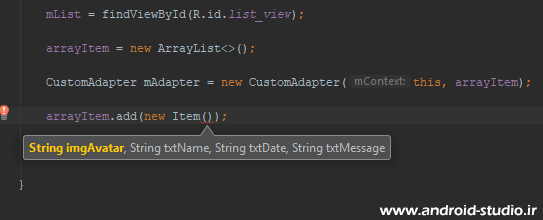
تعریف آیتم ها توسط add انجام می شود. داخل پرانتز بعد از new Item() ملاحظه می کنید همان پارامترهای ورودی متد سازنده Item.java را از ما می خواهد.
چند تصویر به فولدر drawable اضافه می کنم. سپس به تعداد تصاویر، آیتم آزمایشی تعریف می کنم:
arrayItem.add(new Item("avatar_1", "SeyedMahdi", "12:14", " سلام. بریم آبگرم فردوس؟"));
arrayItem.add(new Item("avatar_2", "Ahmad", "11:41", " فایلا رو دانلود کردی؟"));
arrayItem.add(new Item("avatar_3", "Morteza", "11:38", " شرمنده امروز نمیرسم بیام"));
arrayItem.add(new Item("avatar_4", "Farhad", "11:32", "اوکی. ممنون"));
اگر بخاطر داشته باشید هنگام ساخت mUri رشته @drawable را به ابتدای مسیر اضافه کردیم بنابراین در اینجا فقط کافیست نام تصویر را وارد کنیم.
MainActivity.java
package ir.android_studio.customlistview;
import android.support.v7.app.AppCompatActivity;
import android.os.Bundle;
import android.widget.ListView;
import java.util.ArrayList;
public class MainActivity extends AppCompatActivity {
ListView mList;
ArrayList<Item> arrayItem;
@Override
protected void onCreate(Bundle savedInstanceState) {
super.onCreate(savedInstanceState);
setContentView(R.layout.activity_main);
mList = findViewById(R.id.list_view);
arrayItem = new ArrayList<>();
CustomAdapter mAdapter = new CustomAdapter(this, arrayItem);
arrayItem.add(new Item("avatar_1", "SeyedMahdi", "12:14", "سلام. بریم آبگرم فردوس؟"));
arrayItem.add(new Item("avatar_2", "Ahmad", "11:41", "فایلا رو دانلود کردی؟"));
arrayItem.add(new Item("avatar_3", "Morteza", "11:38", "شرمنده امروز نمیرسم بیام"));
arrayItem.add(new Item("avatar_4", "Farhad", "11:32", "اوکی. ممنون"));
mList.setAdapter(mAdapter);
}
}
پروژه را اجرا می کنم:
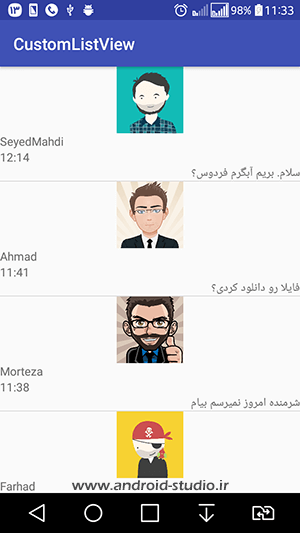
لیست با موفقیت ساخته شد و ۴ آیتم به ترتیب در زیر هم قرار گرفته اند. به دلیل اینکه ویجت های list_item را به صورت ساده تعریف کردم، آیتم ها ظاهر بهم ریخته ای دارند که با استفاده از لایه های تو در تو LinearLayout و وزن دهی، چینش عناصر را انجام می دهم:
<?xml version="1.0" encoding="utf-8"?>
<LinearLayout xmlns:android="http://schemas.android.com/apk/res/android"
android:layout_width="match_parent"
android:layout_height="100dp"
android:padding="5dp"
android:orientation="horizontal">
<ImageView
android:id="@+id/img_avatar"
android:layout_width="0dp"
android:layout_height="match_parent"
android:layout_weight="0.2"
android:src="@drawable/avatar_1" />
<LinearLayout
android:layout_width="0dp"
android:layout_height="match_parent"
android:layout_weight="0.8"
android:orientation="vertical">
<LinearLayout
android:layout_width="match_parent"
android:layout_height="0dp"
android:layout_weight="0.5"
android:orientation="horizontal">
<TextView
android:id="@+id/txt_name"
android:layout_width="0dp"
android:layout_height="match_parent"
android:layout_weight="1"
android:gravity="bottom"
android:paddingLeft="5dp"
android:text="Name" />
<TextView
android:id="@+id/txt_time"
android:layout_width="0dp"
android:layout_height="match_parent"
android:layout_weight="1"
android:gravity="bottom|right"
android:text="Time" />
</LinearLayout>
<TextView
android:id="@+id/txt_message"
android:layout_width="match_parent"
android:layout_height="0dp"
android:layout_marginTop="5dp"
android:layout_weight="0.5"
android:paddingLeft="5dp"
android:text="Message"
android:textColor="#161111" />
</LinearLayout>
</LinearLayout>
کار با LinearLayout و سایر لایه ها در مبحث طراحی رابط کاربری اندروید بررسی شده و در این مبحث به جزئیات طراحی لایه نمی پردازم.
مجدد پروژه را اجرا می کنم:
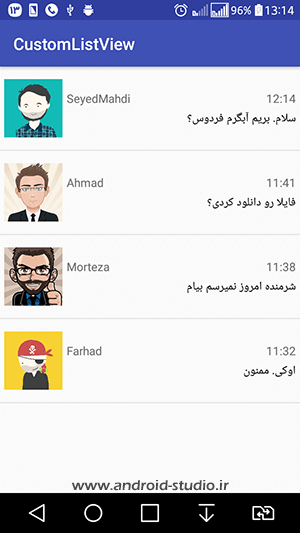
محیط ListView ظاهری شبیه به پیام رسان های اجتماعی به خود گرفته و به نتیجه مطلوب رسیدیم.
برای مرتب کد اکتیویتی، داده ها را به داخل یک تابع مستقل انتقال داده و تابع را در جایگاه فعلی داده ها صدا می زنم:
package ir.android_studio.customlistview;
import android.support.v7.app.AppCompatActivity;
import android.os.Bundle;
import android.widget.ListView;
import java.util.ArrayList;
public class MainActivity extends AppCompatActivity {
ListView mList;
ArrayList<Item> arrayItem;
@Override
protected void onCreate(Bundle savedInstanceState) {
super.onCreate(savedInstanceState);
setContentView(R.layout.activity_main);
mList = findViewById(R.id.list_view);
arrayItem = new ArrayList<>();
CustomAdapter mAdapter = new CustomAdapter(this, arrayItem);
itemDetails();
mList.setAdapter(mAdapter);
}
public void itemDetails() {
arrayItem.add(new Item("avatar_1", "SeyedMahdi", "12:14", "سلام. بریم آبگرم فردوس؟"));
arrayItem.add(new Item("avatar_2", "Ahmad", "11:41", "فایلا رو دانلود کردی؟"));
arrayItem.add(new Item("avatar_3", "Morteza", "11:38", "شرمنده امروز نمیرسم بیام"));
arrayItem.add(new Item("avatar_4", "Farhad", "11:32", "اوکی. ممنون"));
arrayItem.add(new Item("avatar_1", "SeyedMahdi", "12:14", "سلام. بریم آبگرم فردوس؟"));
arrayItem.add(new Item("avatar_2", "Ahmad", "11:41", "فایلا رو دانلود کردی؟"));
arrayItem.add(new Item("avatar_3", "Morteza", "11:38", "شرمنده امروز نمیرسم بیام"));
arrayItem.add(new Item("avatar_4", "Farhad", "11:32", "اوکی. ممنون"));
}
}
تعداد آیتم ها را یکبار تکرار کردم تا اسکرول شدن لیست هم تست شود.
برنامه ما به درستی کار می کند و مشکلی ندارد. اما می توانیم قدری کدها را بهینه تر کنیم تا حافظه کمتری از دیوایس کاربر هنگام ساخت آیتم های ListView مصرف شود.
تغییراتی در کلاس CustomAdapter به صورت زیر اعمال می کنم:
private class ViewHolder {
ImageView imgItemAvatar;
TextView txtItemName;
TextView txtItemTime;
TextView txtItemMessage;
public ViewHolder(View mView) {
imgItemAvatar = mView.findViewById(R.id.img_avatar);
txtItemName = mView.findViewById(R.id.txt_name);
txtItemTime = mView.findViewById(R.id.txt_time);
txtItemMessage = mView.findViewById(R.id.txt_message);
}
}
@Override
public View getView(int i, View view, ViewGroup viewGroup) {
ViewHolder vHolder;
if (view == null) {
view = LayoutInflater.from(mContext).inflate(R.layout.list_item, viewGroup, false);
vHolder = new ViewHolder(view);
view.setTag(vHolder);
} else {
vHolder = (ViewHolder) view.getTag();
}
Item currentItem = (Item) getItem(i);
vHolder.txtItemName.setText(currentItem.getTxtName());
vHolder.txtItemTime.setText(currentItem.getTxtDate());
vHolder.txtItemMessage.setText(currentItem.getTxtMessage());
String mUri = "@drawable/" + currentItem.getImgAvatar();
int imageSource = mContext.getResources().getIdentifier(mUri, null, mContext.getPackageName());
vHolder.imgItemAvatar.setImageDrawable(ResourcesCompat.getDrawable(mContext.getResources(), imageSource, null));
return view;
}
قبل از متد getView یک کلاس با نام ViewHolder اضافه کردم. ملاحظه می کنید اینبار ویجت ها در کلاس ViewHolder تعریف شده اند نه getView. در حلقه if else یک setTag و یک getTag داریم. تا زمانی که صفحه نمایش جا برای اضافه شدن آیتم جدید دارد، آیتم ها setTag می شوند و بعد از پر شدن صفحه، آیتم های بعد getTag شده و در اینجا نگه داری می شوند تا زمانی که کاربر به پایین یا بالا اسکرول کند تا این آیتم ها مجدد به صفحه نمایش برگردند. کد جدید از این جهت نسبت به کد قبل بهینه است که حالا فقط یکبار و درون کلاس ViewHolder ویجت ها تعریف می شوند و این عمل برای هر آیتم جداگانه تکرار نمی شود.
کد کامل CustomAdapter.java:
package ir.android_studio.customlistview;
import android.content.Context;
import android.support.v4.content.res.ResourcesCompat;
import android.view.LayoutInflater;
import android.view.View;
import android.view.ViewGroup;
import android.widget.BaseAdapter;
import android.widget.ImageView;
import android.widget.TextView;
import java.util.ArrayList;
public class CustomAdapter extends BaseAdapter {
private Context mContext;
private ArrayList<Item> mItem;
public CustomAdapter(Context mContext, ArrayList<Item> mItem) {
this.mContext = mContext;
this.mItem = mItem;
}
@Override
public int getCount() {
return mItem.size();
}
@Override
public Object getItem(int i) {
return mItem.get(i);
}
@Override
public long getItemId(int i) {
return i;
}
private class ViewHolder {
ImageView imgItemAvatar;
TextView txtItemName;
TextView txtItemTime;
TextView txtItemMessage;
public ViewHolder(View mView) {
imgItemAvatar = mView.findViewById(R.id.img_avatar);
txtItemName = mView.findViewById(R.id.txt_name);
txtItemTime = mView.findViewById(R.id.txt_time);
txtItemMessage = mView.findViewById(R.id.txt_message);
}
}
@Override
public View getView(int i, View view, ViewGroup viewGroup) {
ViewHolder vHolder;
if (view == null) {
view = LayoutInflater.from(mContext).inflate(R.layout.list_item, viewGroup, false);
vHolder = new ViewHolder(view);
view.setTag(vHolder);
} else {
vHolder = (ViewHolder) view.getTag();
}
Item currentItem = (Item) getItem(i);
vHolder.txtItemName.setText(currentItem.getTxtName());
vHolder.txtItemTime.setText(currentItem.getTxtDate());
vHolder.txtItemMessage.setText(currentItem.getTxtMessage());
String mUri = "@drawable/" + currentItem.getImgAvatar();
int imageSource = mContext.getResources().getIdentifier(mUri, null, mContext.getPackageName());
vHolder.imgItemAvatar.setImageDrawable(ResourcesCompat.getDrawable(mContext.getResources(), imageSource, null));
return view;
}
}
آخرین موردی که بررسی می کنیم، کلیک روی آیتم هاست.
در MainActivity.java و درون متد onCreate یک setOnItemClickListener ایجاد می کنم:

mList.setOnItemClickListener(new AdapterView.OnItemClickListener() {
@Override
public void onItemClick(AdapterView<?> adapterView, View view, int i, long l) {
}
});
به جهت تست این متد یک Toast ساده به آن اضافه می کنم:
mList.setOnItemClickListener(new AdapterView.OnItemClickListener() {
@Override
public void onItemClick(AdapterView<?> adapterView, View view, int i, long l) {
Toast.makeText(MainActivity.this, "Item Number " + i , Toast.LENGTH_SHORT).show();
}
});
پروژه را اجرا می کنم. با لمس هر آیتم، Toast مربوط با آن نمایش داده می شود که i همان شماره و شناسه آیتم است (از صفر شروع می شود):
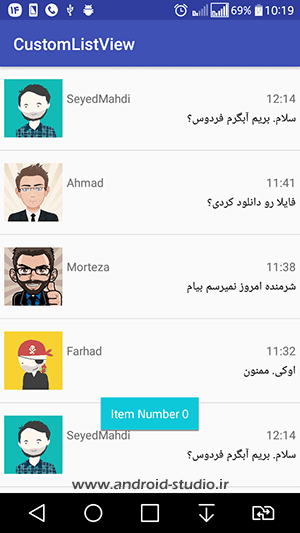
مطالعهی بیشتر:
https://developer.android.com/guide/topics/ui/layout/listview.html
https://developer.android.com/reference/android/widget/BaseAdapter.html
توجه : سورس پروژه درون پوشه Exercises قرار دارد
تعداد صفحات : ۴۰
حجم : ۲/۳ مگابایت
قیمت : رایگان
تاریخ بروزرسانی آموزش : ۱۴۰۲/۰۴/۱۷
دانلود رایگان با حجم ۲/۵ مگابایت لینک کمکی



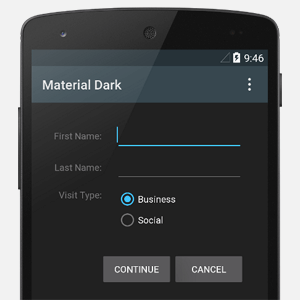

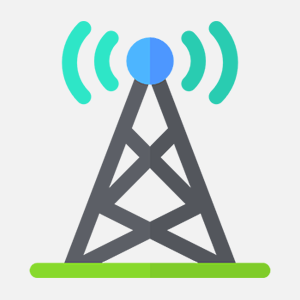
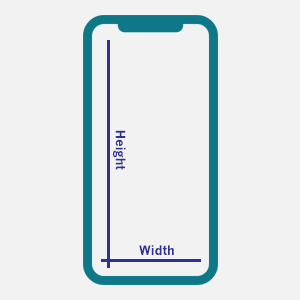
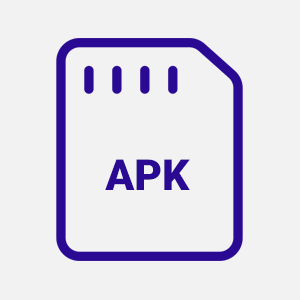
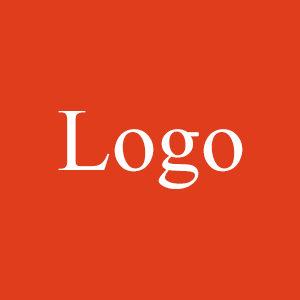
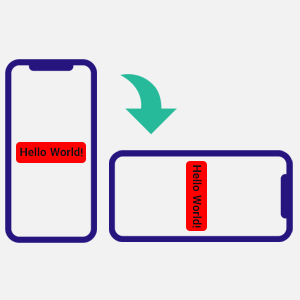
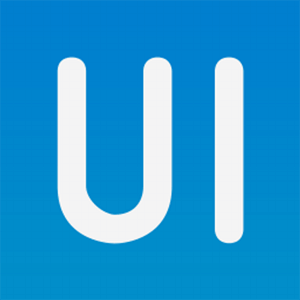
درود
سپاسگزارم بابت آموزش خوبتون؛
من اطلاعاتی رو بصورت جیسون در یک لیست ویو سفارشی پارس کردم، حالا مشکل اینجاست که اون دو آیتمی که وجود داره رو چندین بار داخل لیست ویو تکرار کرده، چیکار کنم فقط یکبار اطلاعات دریافتی رو نشون بده؟!
سلام و عرض خسته نباشید .
بدون مشکل اجرا شد . فقط یک سوال داشتم .
توی لیس ویو سفارشی ک یک عکس و دو تکس ویو دارد چجوری متن یکی از تکس ویو ها رو بگیرم ؟
عبارت how to get android custom listview text رو گوگل کنید
عالیست خسته نباشید
ممنون بابت آموزش خوبتون
دقیقا باید چکار کنم که وقتی روی یک آیتم خاص کلیک میشه بره به اکتیویتی مورد نظرم یا اینکه یک دیالوگ نشون داده بشه
https://www.tutorialspoint.com/how-to-handle-the-click-event-in-listview-in-android
ممنون از زحمتی که کشیدید .. کار سختیه توضیح مباحث برنامه نویسی و زمانبر
از انتقاد های ناله ای ناراحت نشین ..آدم که میوفته تو مرحله عمق یادگیری و هیچی متوجه نمیشه دوست داره از محیط انتقاد کنه
لیست ویو سفارشی فوق العاده بد توضیح داده شده. اصلا مشخص نیست چی به چیه
ممنون از انتقاد شما ولی خب کاش در مقابل چند روزی که برای تهیه این آموزش صرف شده، چند ثانیه بیشتر وقت میذاشتید و نام و ایمیل معتبری مینوشتید تا حداقل بشه مطمئن بود حوصله داشتید آموزش رو با دقت مطالعه کنید
با سلام اموزش هاتون پراکنده هست به طور مثال قسمت دوم که مربوط به لیست ویو ها میشن یک سری مطالب اون در فصل ۶ توضیح داده شده و ارجاع دادین به اون قسمت که باعث سر درگمی تازه کار ها می شود بنظرم لیست ویو یا نباید در اینجا گنجانده می شد یا اگر گذاشتین نباید ارجاع میدادین به جلسات آینده
این آموزش برای تکمیل فصل مربوطه به مباحث قبلی اضافه شده. اگر مطلبی ارجاع داده شده که هنوز مطالعه نکردید ازش عبور کنید تا زمانی که مطالب مربوطه رو مطالعه کرده باشید.
سلام من تا قبل از لیست ویو رو سال ۹۷ خوندم.
الان می بینم اوایل بحث لیست ویو گفتید “سپس ویجت ListView را مانند سایر ویجت هایی که قبلا کار کردیم، در اکتیویتی تعریف می کنم”
من هرچی گشتم تا قبل از این مبحث توضیحی درباره ی بخش جاوای برنامه نداده بودید..
می شه راهنمایی بفرمایید
ممنون
مطمئنید توضیح داده نشده؟ آرشیو سایت رو بررسی بفرمائید
ممنونم کمکم کرد
سلام و خسته نباشید
جهت اضافه کردن ads به لیست ویو باید چکار کرد؟
ads منظورتون تبلیغات هست؟
سلام
خیلی ممنون از آموزش خوبتون
فقط می خواستم ببینم هنگامی بخواهیم لیست فایل های پوشه assets(مثلا فایل ورد) را در لیست ویو نمایش بدهیم . از چه دستوری در adapter استفاده کنیم ممنون می شم کمک کنید
مثلا برای عکس از کد زیر استفاده شده برای فایل چی؟
how to show assets file list in android listView
عبارت بالا رو سرچ کنید
سلام و عرض ادب.شرمنده من لیست ویو سفارشی رو طبق آموزشاتون دقیقا انجام دادم ولی موقع اجرا برنامه هیچ اروری نداره و نصب میشه ولی از برنامه میپره ، فقط تو این پروژه مشکلو داره ممنون میشم بابت آموزشای خوبتون.
logcat رو بررسی کنید ببینید علت بروز مشکل چی هست
سلام.خیلی ممنون از آموزشهی خوبتون.
من مطابق با آموزشها یک لیست ویوو درست کردم و آیتمها رو هم اضافه کردم اما در preview هیچ چیز دیده نمیشود با اینکه روی دیوایس یا سیمولیتور کاملا درسته و همه آیتمها دیده میشه.علتش چیه؟ممنون میشم پاسخ بدید
سورس پروژه رو ایمپورت بکنید ببینید این هم براتون مشکل داره؟ اگه مشکلی نداشت کدتون رو با دقتبررسی کنید ببینید ایراد از کجاست.
چون سورس مربوط به چند ماه قبل هست برای ایمپورت مطلب زیر رو هم مطالعه بفرمایید
https://android-studio.ir/androidx-migration-guide
خیلی ممنون از پاسخ تان .
سلام و خسته نباشید میگم- میخواستم بدونم بجای اینکه آواتار از پوشه drawable بگیره و نمایش بده آواتارم رو از سرور لود کنه و اضافه کنه (نمایش بده ) -ممنون میشم راهنماییم کنید.
سرچ کنید دریافت فایل از سرور در اندروید
سلام خسته نباشید
سپاس فراوان بابت این سایت فوقالعاده و مطالب عالی
یه سوال داشتم، وقتی کاربر یک list view چند صفحه ای را scroll می کنه و بعد با کلیک روی یکی از آیتم ها به صفحه جدید منتقل میشه باید چکار کنم که موقع برگشت ، list view دقیقا از همون نقطه ای که کلیک شده نمایش داده بشه و نه از ابتدای لیست؟
خیلی ممنون میشم توضیح بدید،
https://futurestud.io/tutorials/how-to-save-and-restore-the-scroll-position-and-state-of-a-android-listview
با سلام و خسته نباشد خدمت دوستان گرامی و مدیر سایت ممنون بابت اموزش من می خواهم اسم های هر ایتم یعنی اینها را String mobileBrands از strings/values دریافت کنم تا فارسی و انگلیسی بشن
خیلی مممنون می شم اگر راهنمایی کنید لطفا
کار با String در آموزشهای قبلی توضیح داده شده بزرگوار
اینی ک نوشتی کرش میکنه پروژرو بزار دانلود کنیم فرقشو بفهمیم مطمئنم یه نفرم با این کدا نتونسته اجرا کنه
همین که متوجه نشید سورس پروژه رایگان انتهای مطلب ضمیمه شده نشون میده عجله کردید در کار. احتمالا موقع کد زدن هم عجله کردید که به مشکل برخوردید. با نهایت دقت و صبوری یاد بگیرید دوست من
سلام خیلی ممنون همشو انجام دادم شد ولی فقط یه چند بارتمرین کنم بیاد دستم
خییلی ممنون از سایت خوبتون
چرا همین کود هارو میزنم مینویسه تو genymotin مینویسه has stoped و برنامه رو اجرا نمیکنه؟
دلیلش رو خودتون باید پیدا کنید. موقع اجرا Logcat رو چک کنید ببینید چه اروری میگیرید
سلام
ممنون بابت آموزش
{سپس ویجت ListView را مانند سایر ویجت هایی که قبلا کار کردیم، در اکتیویتی تعریف می کنم:}
منظورتون از سایر ویجت ها چیه . آموزشش رو ندیدم قبلا.
مثل Button، TextView و…
سلام من نمیتونم اموزش تعریف کردن ویجت رو داخل اکتیویتی پیدا کنم میتونید راهنماییم کنید؟
در این مبحث توضیح داده شده:
https://android-studio.ir/event-handling
ممنون از اموزش بسیار عالیتون
سلام خسته نباشید
ببخشید من طبق گفته هاتون یک list view ساده ایجاد کردم الان که میخام با کلیک روی یکی از ایتم ها به صفحه دیگه برم چیکار کنم؟ ممنون میشم راهنماییم کنین…
لطفا قبل از طرح پرسش، دیدگاههای قبلی رو بررسی بفرمایید تا اگر قبلا پاسخ داده شده، معطل نشید. سوال شما رو قبلا پرسیدن و لینک دادم خدمتشون
یه مباحثی /فته که غیر قابل فهمه
باید تا فصل ۹ پیش برم بعد این مبحث رو بخونم
چون اگر اول رو مطالعه کرده باشید متوجه میشید که یه سری مسائل رو گفته که مثل اینکه در فصل های آتی به اون برمی خورم
درسته؟
خیر. ممکنه یه سری جزئیات غیرضرور رو موکول کرده باشم به مباحث آتی ولی اینکه یک مبحث بخواد ناقص گفته بشه و تکمیل شدش در فصلهای بعدی ، خیر.
سلام این مبحث برای فصل ۵ هست یا نه؟
چون این مبحث دقیقا تو فصل ۵ هست و از لحاظ بخش بندی ته صفحه تو فصل ۹ هستش
چطوریه؟
مربوط به فصل ۵ هست. بخش بندی انتهای صفحه جدای از فصل بندی هست و مباحث مرتبط رو مشخص میکنه. این مطلب و مطالب فصل ۹ همگی مربوط به رابط کاربری هستن
سلام
چطوری میشه داخل لبست ویو تعداد بازدید واقعی و تاریخ زد ممنون میشم جواب بدیت خیلی فوریه
سوالتون ناقصه. البته مواردی که فرمودید مربوط به خود لیست ویو نیست. بنابراین برای هر مورد در وب جستجو کنید تا به جواب مدنظر برسید
سلام..ببخشید چجوری میشه وقتی روی هر کدوم از آیتم های لیست ویو زدیم به یک صفحه جداگانه بره ..؟؟؟
http://bit.ly/2U4SyDE
سلام.
طبق آموزش پیش رفتم و listview سفارشی رو ساختم.ولی وقتی اسکرول رو از بالا به پایین حرکت میدم میبینم که ترتیب مطالب عوض میشه مثلا add اول میره سومی و دوباره اسکرول میکنم میبینم ترتیب addها باز عوض میشه.کلا با هر اسکرول به صورت رندوم مطالب تغییر میکنه.علت چیه؟
والا با همچین موردی برخورد نکردم من
سلام و خسته نباشید
به جرات می توانم بگم یکی از بهترین آموزشهایی بود که برای کار با لیست ویو دیده بودم واقعا دست شما درد نکنه
خدا قوت بده
سلام.
چطور میشه اخر یک لیست ویو یک ایتم جداگانه قرار داد؟
متوجه منظورتون نمیشم
سلام مهندس.
من لیست ویو برای نمایش آهنگ های دستگاه کاربر ایجاد کردم. که وقتی بدون تصویر لیست رو نمایش میده خوب بالا پایین میره اما موقعه ای که تصویر اهنگ رو به لیست اضاف میکنم. حسابی لیست سنگین حرکت میکنه. راهکار این که لیست ویو با وجود تصاویر روان حرکت که چیه؟
باید سایز تصاویر پایین اوره بشه یا این که از روش دیگی استفاده کنیم؟؟ و یا این که از ریسایکل ویو استفاده کنیم؟
از ریسایکلر ویو استفاده کنید
سلام
من توی منوی اصلی برنامم یه دکمه ایجاد کردم که وارد صفحه دوم بشه صفحه دومم یک لیست ویویی سفارشی ساختم اما وقتی توی منو اصلی روی دکمه کلیک میکنیم برنامه بسته میشه و متوقف میشه چرا؟
میشه بهم به طور کامل کمک کنین مرسی
فقط وقتی اخطار میده که لیست ویو سفارشی باشه اما اگه ساده باشه جواب میده و کار میکنه چرا؟؟؟؟؟
Logcat رو بررسی کنید بینید چرا بسته میشه
سلام خسته نباشید.میشه بگید اگه بخوام در قسمت toolbar ام یک گزینه سرچ قرار بدم چطوری باید این کار را انجام بدم؟
لیست ویو من سفارشی هست.خواهش میکنم زودتر جواب بدین.
https://goo.gl/KNz4tM
سلام خیلی ممنون بابت آموزش خوبتون.من میخوام د رقسمت تولبار لیست ویو سفارشیم جستجو اضافه کنم امکانش هست بگین به چه صورت میشه این کار را انجام بدم؟
آقا واقعا دستتون درد نکنه. تو این سایتای خارجی پدرم درومد.
واقعا عالی توضیح می دین. قدم به قدمو جزئ به جزئ آدم کامل متوجه می شه قضیه رو.
مرسی
سلام . من می خوام لیست ویو سفارشی که ساختم رو تو بخش منوی navigation drawble قرار بدم . میشه بگین چجوری امکان داره ؟
بسیار عالی بود
پرقدرت ادامه دهید استاد.
همیشه موفق و پیروز باشین
سلام خسته نباشید؛
بنده می خواستم وقتی که کاربر روی هر ایتم لیست ویو کلیک می کنه به یک اکتیویتی بره ولی برای هر کدوم ی عکس خاص نمایش داده شود.
به عبارت دیگه می خوام از لیست ویو یه اطلاعاتی رو به یک اکتیوتی دیگه بفرستم.
ممنون میشم راهنماییم کنین
اینتنت
سلام خسته نباشید
بنده در قسمت xml لیست ویو دو دکمه و یک تکست برای نمایش اعداد که توسط دکمه ها تغییر میکند گذاشتم
و میخواهم اطلاعات هر سطری که کاربر تغییر میدهد را بگیرم
و در اکتیویتی ۲ نشان بدهم ممنون میشم اگر کمکم کنید
سلام.الان کلمه Item رو که میزنم بعد alt enter ولی clip data item میزنه و همه خطا میدن
سلام وقت بخیر ببخشید کلمه Item در کلاس جدید جاوا که ساختم به صورت خاکستری نشون میده معنی و علت چیه؟
http://s8.picofile.com/file/8335088434/item.PNG
شما اروری نگرفتید بنابراین مشکلی نیست
سلام من یه کاری میخواستم بکنم میخ.استم بگم چجوری بکنم
مثلا من میخوام وقتی روی nokia کلیک میکنم صفحه جدید باز شه و مثلا متنی نمایش بده باید چیکار کنم لطفا کمکم کنید
سلام استاد روزتون بخیر
برای ساختن List View اول که اسم چند برند موبایل هست موقع run کردن این ارور رو میده:
Transform output file C:\Users\aseman\AndroidStudioProjects\SimpleListView\app\libs\lib\4_6042075870783341638.jar does not exist.
میشه لطف کنید راهنماییم کنید
فقط میتونم بگم یه بار پروژه رو Rebuild کنید
سلام استاد.
من برنامه رو عینا تو اندروید استویدیو ۳ نوشتم موقع امرا با genymotion برنامه کرش میشه چکار باید بکنم لطفا راهنمایی کنید . کدها دقیقا همینهایی که اینجاست
توضیحات شما کلی هست و نمیشه راهنمایی کرد
باعرض سلام و خداقوت
من توی اوبونتو و اندروید استودیو ۳٫۱ کار می کنم. logcat نوشته های قرمزی که لاگ های مربوط به کرش هستن رو نشون نمیده و این واقعا عذاب آوره. چه توی دیوایس واقعی و چه توی شبیه ساز.
ساعت ها توو منابع خارجی دنبال یه راه حل بودم که به جایی نرسید.
ممنون میشم که کمکم کنید.
تو لاگ کت دیوایس مدنظرتون انتخاب شدس؟ و سایر تنظیمات رو هم چک بکنید. البته من رو لینوکس کار نکردم
بله استاد از Intent استفاده کردم.
چون هر آیتم(توی لیست) من از سه تا تکست ویو تشکیل شده و توی یکی از تکست ها یه عدد قرار دادم، میخوام اون تکست(عدد) متناظر هر آیتم رو برگردونم،
ولی فقط تکست(عدد) اولین آیتم لیست را برمیگردونه.
باید چه کدی بنویسم؟ از راهنماییهاتون بسیار سپاسگذارم
سلام
خسته نباشید مهندس.
اگر بخواهم به جای نمایش شمارهی آیتم در لیست ویو، تکست یکی از ویجتهای درون هر آیتم مثلا نام شخص را به اکتویتی دیگری ارسال کنم باید چه کدی را جایگزین شماره آیتم کنم؟
اگه منظورتون Toast هست، بجاش میتونید از Intent استفاده کنید
سلام وقت شما بخیر خیلی یخلی عالی بود…
من اگر بخوام تصویر از وب سایتم بخونم با توجه به اینکه برای هر رکورد اسم عکس مربوطه را دارم باید چه تغیری در این قسمت از کدهای شما ایجاد کنم؟
String mUri = “@drawable/” + currentItem.getImgAvatar();
int imageSource = mContext.getResources().getIdentifier(mUri, null, mContext.getPackageName());
vHolder.imgItemAvatar.setImageDrawable(ResourcesCompat.getDrawable(mContext.getResources(), imageSource, null));
مربوط به وب سرور میشه دوست عزیز. سرچ کنید مطلب زیاده
سلام من این کد
vHolder.imgItemAvatar.setImageURI(Uri.parse(“http://webmac.ir/upload/Content/images/453.jpg”));
به جای :
/* String mUri = “@drawable/” + currentItem.getImgAvatar();
int imageSource = mContext.getResources().getIdentifier(mUri, null, mContext.getPackageName());
vHolder.imgItemAvatar.setImageDrawable(ResourcesCompat.getDrawable(mContext.getResources(), imageSource, null));*/
قرار دادم اما نمایش نمیده
خب این به تنهایی کافیس نیست. تو این سورس نام تصویر از itemDetails خونده میشه. باید طوری تغییر بدید که دیگه به drawable کار نگیره و مثلا تو itemDetails آدرس عکسی که رو سرور هست رو بگیره
من این سطر رو حذف کردم توی .java وقتی با entries کار کردم
mListView = findViewById(R.id.list_view);
و برنامه درست کار کرد مثل اینکه دیگه نیازی به دسترسی به لیست ویو نیست وقتی لیست ویو با array.xml پر میشه
یه چیزی رو متوجه نمیشم در avtivity_main.xml
لیست ویو دارم در list_item تکست ویو
با find لیست رو فرامیخونیم با adapter میذاریمش تو تکست ویو
آخه اینا که در لایه های مختلفند مگه نباید توی لایه یه لیست ویو بذاریم و به اون اشاره کنیم اصلا قاطی کردم کمک!!!!
لیستی رو درنظر بگیرید که ۱۰ آیتم داره (مثل لیست تلگرام). برای یکبار، دیزاین آیتم در لایه list_item انجام شده. یعنی نحوه چینش عکس پروفایل و نام و پیام. بعد به ازاء هر مسیج در تلگرام، یکبار اون آیتم با چینشی که در list_item تعیین شده ساخته میشه و میره به avtivity_main تا در ListView قرار بگیره و کاربر لیست نهایی رو میبینه
ایول لیول دمت گرم نه داغ مر۳۰
بسیار عالی بود ممنونم.